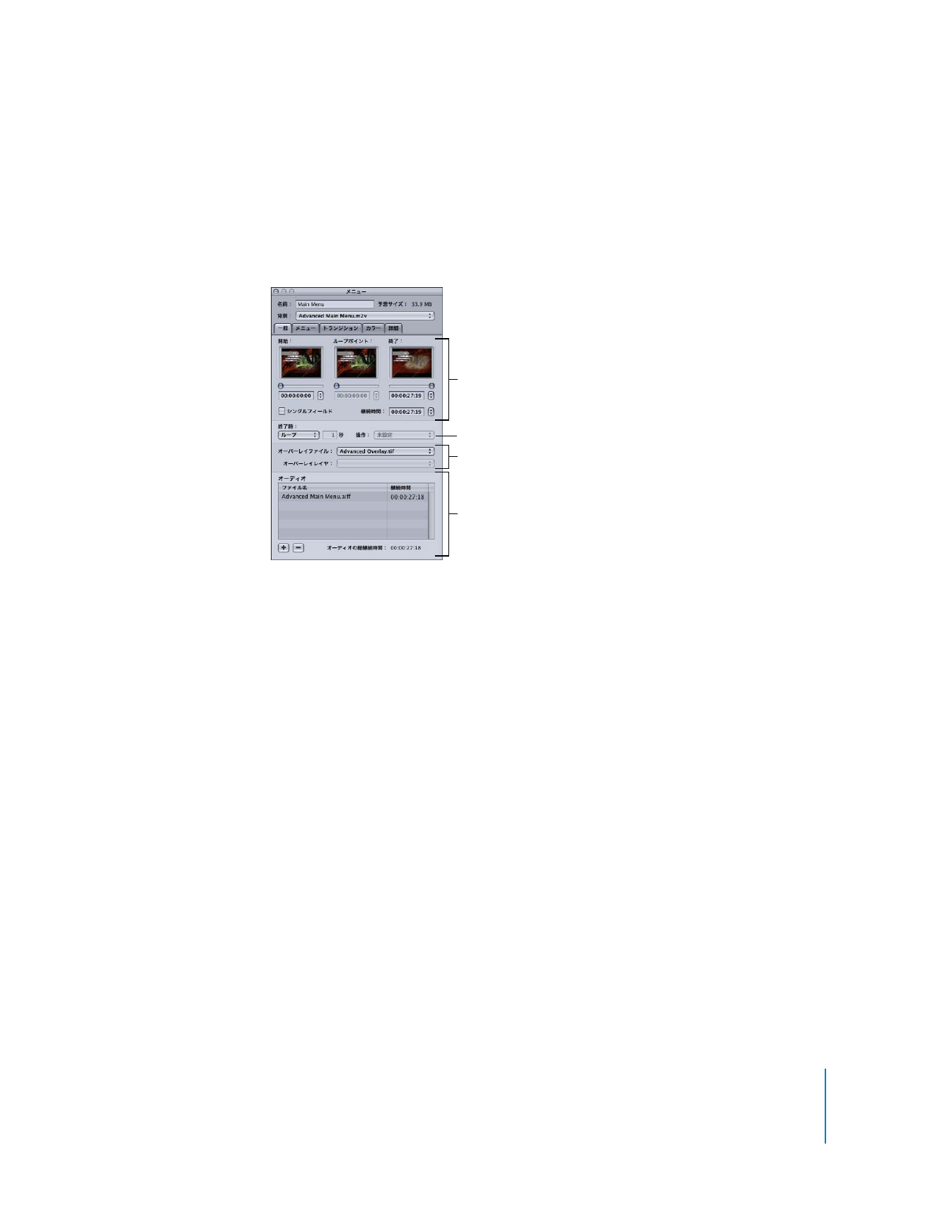
標準メニューの「メニュー」インスペクタの「一般」タブ
「メニュー」インスペクタの「一般」タブは、
4
つのセクションに分かれています:最も上のセクショ
ンは、基本的なメニュー設定です。
2
番目のセクションは、モーションメニューと、メニューのタイ
ムアウト時の操作に関する設定です。
3
番目のセクションは、オーバーレイ選択の設定です。最も下
のセクションには、オーディオファイルの設定です。
モーションメニュー設定
モーションメニュー設定は、ビデオ素材をメニューの背景として割り当てたり、メニューにオーディ
オを追加したりする場合に適用されます。これらの設定の詳細については、
282
ページの「
モーショ
ンメニューを設定する
」を参照してください。
Â
開始:モーション背 景の開始フレームを定義しま す。スライダまたはタイムコー ドフィールドを
使用して、値を設定してください。
Â
ループポイント:モーション背景がループした場合に戻るジャンプ先のフレームを定義します。デ
フォルトでは、こ のフレームは開始タイムコー ドと同じに設定されます。また、 ボタンのハイラ
イトもこのポイ ントに表示され、視聴者はここか らボタンのナビゲーションを始 めることができ
ます。(ボタンハイライトは静止画であるため、画面上でボタンの動きを表示する場合には、ボタ
ンの動きが止ま るまで、ハイライトの表示を遅 らせることができます。)スライ ダまたはタイム
コードフィー ルドを使用して、値を設定して ください。また、この値は、背景ビデ オのチャプタ
マーカーで設定することもできます。
Â
終了:モーション背景の最後のフレームを定義します。このフレームに達すると、
「終了時」設定
がアクティブに なります。スライダまたはタイム コードフィールドを使用し て、値を設定してく
ださい。
Â
継続時間:「開始」と「終了」設定間の時間と一致するよう、自動的に調整されます。継続時間の
設定は、「終了」設定にのみ影響します。
モーションメニュー設定
オーディオの設定
メニューのタイムアウトとジャンプアクション
オーバーレイの選択
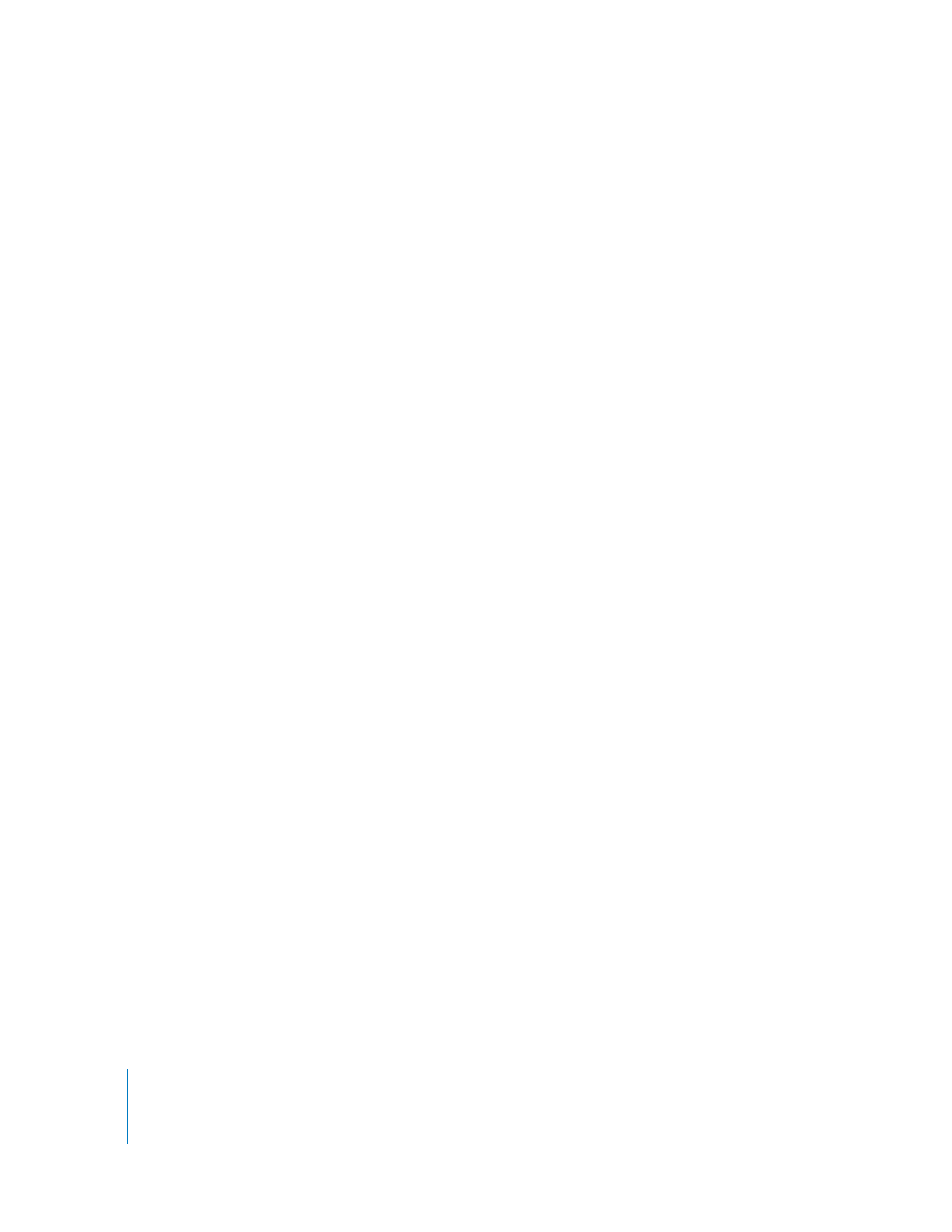
246
第
7
章
標準方式でメニューを作成する
Â
シングルフィールド:フィールドベースのビデオソースを使用する場合に、再生を最適化します。
これは、特に動きの 速いビデオの場合に重要で、モ ーションアーティファクトを 減らすことがで
きます。フレーム ベースのビデオソースで「シン グルフィールド」を選択する と、解像度が落ち
ます(エッジが角張ることがあります)。
Â
終了時:再生中に「終 了」に達した場合のモーショ ンメニューの操作を設定し ます。次のいずれ
かの設定を選択します:
Â
静止画:ビデオ素材が再 生を終了すると、ビデオの最後のフレームで 停止します。オーディオ
ファイルが割り当てられている場合、一度再生して停止します。
Â
ループ:ビデオ素材が背景に割り当てられている場合、「開始」、「ループ」、および「終了」項
目が アクテ ィブにな ります。こ れらの 項目の 使用につ いては、
282
ページの「
モ ーショ ンメ
ニューを設定する
」を参照してください。
Â
タイムアウト:「秒」と「操作」の設定をアクティブにします。これにより、視聴者が指定時間
の間にボタンを選択し ない場合は「操作」設定で指定されたエレメント にタイトルが自動的に
ジャンプするように、メニューを設定することができます。
メニューのタイムアウトとジャンプアクション
メニューを 表示したままにしてお くか、タイムアウトの期限 を設けるかを設定でき ます。タイムア
ウトの期限 を設定すると、指定時間 後に「操作」ポップアップメ ニューで選択したエレ メントにタ
イトルがジ ャンプします。ビデオ素材 が背景としてメニュー に割り当てられている 場合、ビデオの
再生が終了 するまで、タイムアウト のカウントは始まりま せん。一般的にタイムア ウト設定は、売
り場でタイトルを再生する際にできるだけ長く画面を再生状態にしたい場合などに使用します。
Â
秒:ボタンを選択しない場合のメニューの表示時間を秒単位で入力します。
Â
操作:タイムアウト値に達したときのジャンプ先エレメントを選択します。メニューにデフォルト
のトランジションがある場合、そのトランジションを再生してからエレメントにジャンプします。
オーバーレイの選択
Â
オーバーレイフ ァイル:メニューのオーバーレイ に使用するファイルを選択 します。詳細につい
ては、
233
ページの「
オーバーレイを選択する
」を参照してください。
Â
オーバーレイレイヤ:
PSD
ファイルをメニューのサブピクチャオーバーレイとして割り当てた場
合にアクティブになります。ポップアップメニューからオーバーレイレイヤを選択します。
オーディオの設定
この領域の 設定方法の詳細につ いては、
279
ページの「
メニュー にオーディオを追 加する
」を参照
してください。
Â
「ファイル名」領域:メニューに割り当てられたオーディオファイルの一覧です。オーディオファ
イルをメニュー に追加するには、ここにファイル をドラッグします。ファイル名 を新しい位置ま
でドラッグすることにより、ファイル名の順序を変更することができます。
Â
追加(+):ファイルの選択ダイアログが開き、
1
つまたは複数のオーディオファイルをメニュー
に追加できます。
Â
削除(−):選択したオーディオファイルを、メニューから削除します。
Â
オーディオの 総継続時間:メニュー に割り当てられたすべて のオーディオファイルの 継続時間の
合計が表示さ れます。
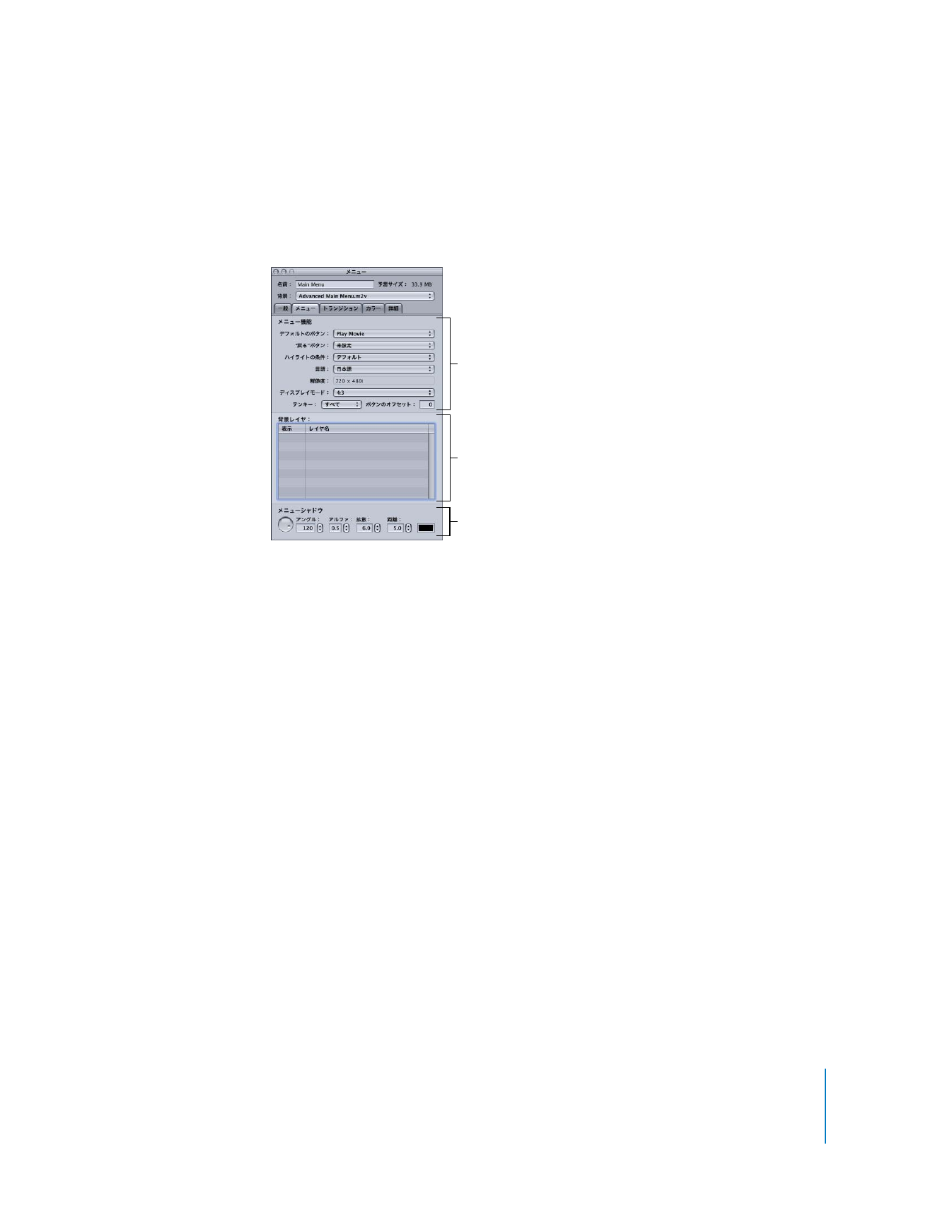
第
7
章
標準方式でメニューを作成する
247